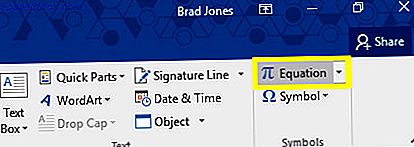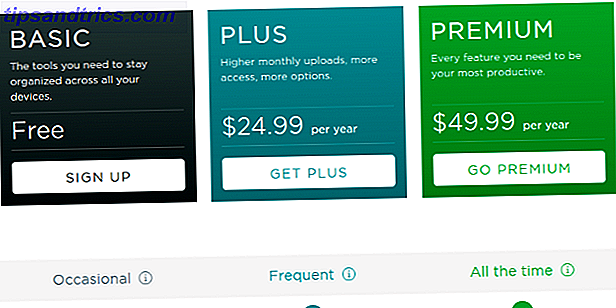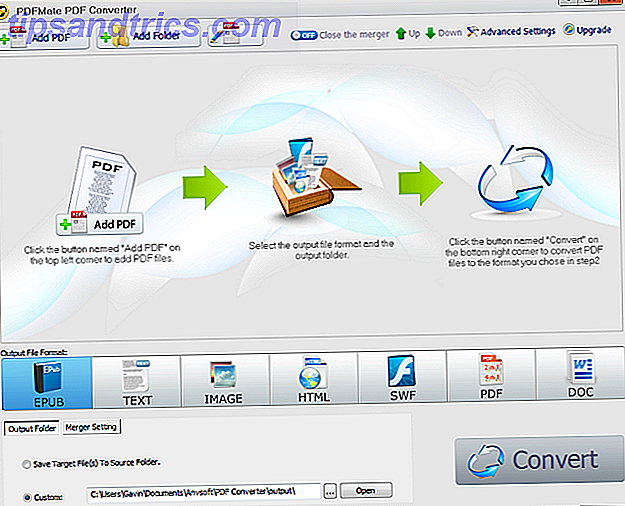Microsoft continua a alterar as configurações do Windows 10 Esses recursos do Windows 10 estão constantemente mudando Esses recursos do Windows 10 estão constantemente mudando O Windows 10 nunca irá parar de mudar. A Microsoft está constantemente experimentando. Aqui estão alguns recursos do Windows que continuam a melhorar a cada atualização do Windows. Leia mais em cada versão, eventualmente com o objetivo de eliminar gradualmente o painel de controle Por que a Microsoft está matando o painel de controle do Windows Por que a Microsoft está matando o painel de controle do Windows O painel de controle está sendo descomissionado. No Windows 10, o aplicativo Configurações adotou a maioria de seus recursos em uma interface mais elegante e otimizada para dispositivos móveis. Isso é mesmo necessário? Consulte Mais informação . Com a Atualização para criadores de outono, vamos dar uma olhada para ver quais novos recursos de configurações estão disponíveis.
Desde novas funções, como o emparelhamento do telefone ou a personalização da reprodução de vídeos, até melhorias em jogos já existentes, como o Gaming e o Windows Update, as configurações tiveram algumas grandes melhorias. Se você deseja atualizar, consulte nosso artigo sobre o que fazer antes de instalar a Atualização do Fall Creators Faça isso antes de cada atualização ou instalação do Windows 10 Faça isso antes de cada atualização ou instalação do Windows 10 O Windows 10 recebe atualizações importantes duas vezes por ano atualizações. Mostramos o que você deve fazer antes de executar o Windows Update. Agora Patch Tuesday pode vir! Consulte Mais informação .
Se perdermos alguma coisa que você acha que vale a pena apontar, vá para a seção de comentários e nos avise.
Dica rápida: você pode acessar facilmente as configurações a qualquer momento pressionando a tecla Windows + I. Abaixo, listamos alguns recursos novos das duas atualizações mais recentes dos criadores, além de onde encontrá-los na página Visão geral das configurações.
Atualização de criadores de outono (1709)
1. Sentido de Armazenamento
O Storage Sense foi um novo recurso da Atualização dos Criadores, mas algumas novas opções foram adicionadas. Acesse-o via Sistema> Armazenamento> Altere como liberamos espaço .
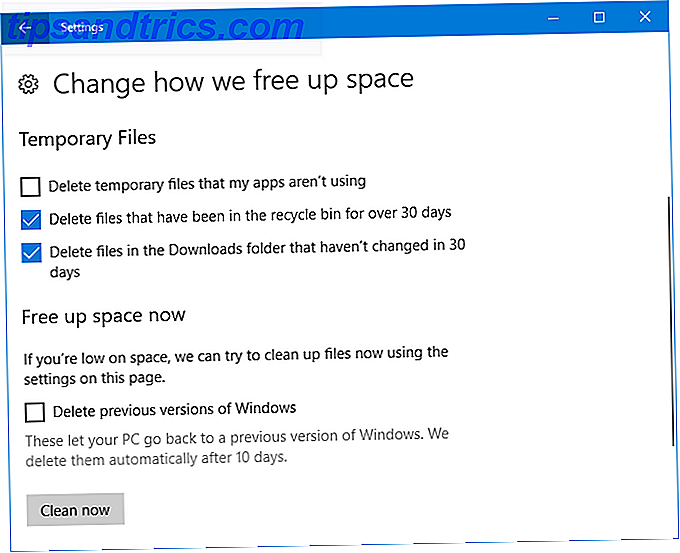
Agora você pode habilitar Excluir arquivos na pasta Downloads que não foram alterados em 30 dias e também Excluir versões anteriores do Windows . Este último é usado após uma atualização para o Windows 10, embora note que estes serão apagados automaticamente após 10 dias se você estiver usando Storage Sense Como economizar espaço em disco no Windows 10 Como economizar espaço em disco no Windows 10 Em termos de espaço em disco requisitos, o Windows 10 é francamente glutônico. Desperdiçar 20 GB em um pequeno SSD pode ser frustrante. Felizmente, você pode reduzir a pegada do Windows 10 e recuperar parte desse espaço. Leia mais ou não.
Simplesmente deslize o Sentido de Armazenamento para Ligado e marque o que você deseja. Clique em Limpar agora se você quiser liberar espaço imediatamente, em vez de quando estiver com pouco espaço em disco ou quando passar 30 dias (dependendo das opções definidas).
2. Telefone
A nova seção Telefone permite que você conecte seu iPhone ou Android ao seu PC com Windows 10. Clique em Adicionar um telefone para começar e siga o assistente. Você precisará verificar seu número de telefone e fazer o download do aplicativo que ele envia para você.
Esse recurso ainda está em sua infância. Atualmente, você pode usar o recurso de compartilhamento do seu telefone para selecionar Continuar no PC . Isso enviará o conteúdo suportado, como um link de site, diretamente para o seu PC.

Se você está no Android, então você também pode usar o Microsoft Launcher, que irá reskin seu telefone. Deslize para a direita para receber um feed de eventos, notícias e apps favoritos. O Microsoft Launcher é melhor do que o Windows Mobile costumava oferecer, mas eu ainda prefiro o Android.
O recurso Telefone será, sem dúvida, melhorado em futuras atualizações do Windows 10. Anteriormente, a Microsoft falou sobre o recebimento de alertas de chamadas recebidas e uma ferramenta Timeline para carregar aplicativos lançados anteriormente. Infelizmente, eles não fizeram a atualização para criadores de outono.
3 pessoas
Você deve ter notado o novo ícone na sua barra de tarefas, perto da bandeja. Isso representa o recurso Pessoas e permite fixar contatos à sua Barra de Tarefas para acesso rápido.
Você pode clicar no ícone na sua barra de tarefas para continuar. Ele se conecta a aplicativos como o Mail e o Skype, embora você também possa adicionar amigos e familiares manualmente ao próprio aplicativo People.

Para editar seu comportamento, vá para Personalização> Barra de tarefas e role até a seção Pessoas . Você pode desativá-lo totalmente com Mostrar contatos na barra de tarefas ou personalizar as configurações de notificação com as notificações do Show My People e Reproduzir um som quando uma notificação Meu pessoal chegar .
4. Reprodução de Vídeo
Alguns aplicativos, como Edge, Movies & TV e Netflix, usam a plataforma de vídeo do Windows 10. Agora você pode personalizar as configurações para isso indo para Aplicativos> Reprodução de vídeo .

Se o seu monitor suporta High Dynamic Range (HDR) Os melhores televisores a preço acessível com HDR 4K HDR Você pode comprar os melhores televisores a preço acessível com 4K HDR Smart Você pode comprar Aqueles no mercado para uma nova Smart TV têm uma escolha difícil de fazer. Não é um gadget que você atualiza frequentemente, então você quer algo à prova do futuro. Então, o que você ganha? Leia Mais, você pode deslizar o Stream HDR Video para On para aproveitar ao máximo. Você também pode optar por permitir que o Windows processe automaticamente o vídeo para melhorá-lo e permitir que o vídeo seja reproduzido em uma resolução mais baixa para aqueles que precisam economizar largura de banda.
5. Opções de Login
Encontrado por meio de Contas> Opções de login, abaixo de Privacidade, você encontrará uma nova alternância chamada Usar minhas informações de entrada para concluir automaticamente a configuração do meu dispositivo após uma atualização ou reinicialização .

Isso é ativado por padrão. Após uma atualização para o Windows ou para um aplicativo compatível, onde o sistema precisa reiniciar ou desligar, ele fará login automaticamente para que ele possa concluir o processo. Uma vez feito isso, então você sairá.
6. Jogo
A seção " Jogos " de "Configurações" foi introduzida na Atualização para criadores anterior, mas algumas novas habilidades foram adicionadas.
No jogo DVR, agora você pode optar por gravar apenas o áudio do jogo . Da mesma forma, em Broadcasting você pode transmitir apenas áudio do jogo . Isso significa que não vai captar coisas como a sua voz ou sons do sistema durante a gravação ou transmissão.

O TruePlay é um novo recurso, embora, no estilo típico do Windows 10, ele não explique corretamente o que isso faz. Essencialmente, é a ferramenta anti-cheat da Microsoft. Os jogos suportados serão executados em um processo protegido para mitigar ataques. O jogo também será monitorado por trapaça, com esses dados sendo então analisados e enviados para os desenvolvedores se um truque for encontrado.
Em outros lugares, a página Xbox Networking fornece informações sobre o status da conexão, desempenho (latência e perda de pacotes) 7 Métodos para otimizar o Windows 10 para jogos 7 Métodos para otimizar o Windows 10 Para jogos Um número crescente de jogadores está usando o Windows 10. Com esses simples ajustes, você será capaz de desfrutar da melhor experiência de jogo que o Windows 10 tem a oferecer! Leia mais e compatibilidade multijogador do Xbox Live (tipo NAT e conectividade do servidor). Se forem encontrados problemas, você poderá clicar em Corrigir para tentar resolvê-los automaticamente.
7. Facilidade de Acesso
Algumas das ferramentas na seção Facilidade de Acesso receberam novos recursos.
Primeiro, a Lente de Aumento agora dá a opção de Inverter cores e Ativar suavização de bitmap . Esta última opção tem como objetivo tornar as coisas mais claras quando ampliadas em alto nível.
Você também encontrará uma lista de atalhos de teclado para controlar a Lupa. Clique em Mostrar todos os atalhos de teclado para expandir a lista.

Em segundo lugar, Facilidade de Acesso> Cor e alto contraste costumavam ser chamados de Alto contraste . Essas configurações ainda estão aqui, mas agora há a adição de filtros de cores . Estes ajudam aqueles com sensibilidade de cor ou daltonismo para ver a tela mais claramente.
Deslize Aplicar filtro de cor para Ativado para ativá-lo. Em seguida, você pode usar o menu suspenso Escolha um filtro abaixo para alterar entre as opções Escala de cinza, Inverter e Deuteranopia .
8. Cortana
Todas as configurações da Cortana agora estão agrupadas em Configurações. Cortana> Talk to Cortana permite que você defina como a Cortana está ativada Hey, Cortana? Tudo o que você não sabia pedir e muito mais Hey, Cortana? Tudo o que você não sabia para perguntar e muito mais A Cortana pode fazer muito mais do que você imagina. Essa lista mestra de comandos básicos e não tão óbvios ajudará você a conhecer seu assistente virtual e aumentar sua produtividade. Leia mais, seja por meio da fala, de um atalho de teclado ou da tela de bloqueio.
Permissões e Histórico reúne o que a Cortana pode gerenciar em seu nome. Uma nova configuração aqui é o Windows Cloud Search, que você pode ativar ou desativar para determinar se o conteúdo da nuvem é exibido na Pesquisa do Windows.

Você também pode clicar em Gerenciar as informações que Cortana pode acessar deste dispositivo para ser levado a uma página diferente. Aqui você pode alterar as configurações de permissão Localização, Contatos, e-mail, calendário e comunicação e Histórico de navegação .
Voltando, Cortana> Notificações lhe dá a opção de ativar Enviar notificações entre dispositivos . Isso significa que a Cortana informará quando a bateria do seu telefone estiver fraca ou se você perder uma notificação.
9. Windows Update
Aqueles com largura de banda limitada ficarão satisfeitos em saber que essa atualização adiciona maior fidelidade às atualizações do Windows As atualizações do Windows estão definidas para ficarem menos irritantes Atualizações do Windows estão definidas para se tornar menos irritantes No novo sistema, as atualizações do Windows 10 devem ser menores em tamanho de forma mais eficiente e coloque menos pressão sobre os recursos do sistema. Uma mudança que você provavelmente nem notará. Consulte Mais informação .
Vá para Atualização e segurança> Opções avançadas> Otimização de entrega> Opções avançadas . Aqui você pode limitar qual porcentagem de sua largura de banda é usada para baixar atualizações. Os sliders só oferecem 5% como o menor, então você não pode bloquear completamente as atualizações.

Se você tiver optado por carregar as atualizações do Windows para outros computadores, também poderá definir a porcentagem de largura de banda para isso. Além disso, você pode definir um limite de upload mensal, que, uma vez alcançado, interromperá o upload do seu dispositivo para outros computadores.
Atualização de Criadores (1703)
O Windows muda rapidamente nos dias de hoje. Curioso o que muda o anterior Windows Update trouxe? Aqui estão as configurações mais importantes que foram novas para você quando você atualizou da Atualização de aniversário.
1. Luz Noturna
Aplicativos de terceiros como o F.lux já existem há algum tempo, alegando que ajudam a melhorar seus hábitos de sono. Será que o F.lux e o Night Shift podem realmente melhorar seus hábitos de sono? Pode o F.lux e o Night Shift realmente melhorarem seus hábitos de sono? O uso excessivo de computadores, tablets e smartphones pode levar à deterioração da qualidade do sono - mas aplicativos como o F.lux e o Night Shift realmente neutralizam esses efeitos? A ciência é bem clara sobre isso. Consulte Mais informação .
Agora a Microsoft integrou o recurso no Windows 10. Acessível via Sistema> Tela> Configurações de luz noturna, a funcionalidade Luz Noturna Reduza a tensão ocular e durma melhor com este novo recurso do Windows 10 Reduza a tensão ocular e durma melhor com este novo recurso do Windows 10 Atualização do Windows 10 Creators, você não precisa usar um aplicativo separado para filtrar a luz azul à noite. Veja como ligar o Night Light e salvar alguns problemas para os olhos. Leia mais mudará a temperatura da cor da sua tela.

Clique em Ativar agora e use o controle deslizante para ajustar ao seu gosto. Você pode definir seus próprios níveis ou programá-lo para o seu pôr do sol local, deslizando a luz da noite de agendamento para On .
2. Sentido de Armazenamento
Se você encontrar-se muitas vezes lutando por espaço de armazenamento gratuito Como liberar espaço de armazenamento para executar o Windows 10 Como liberar espaço de armazenamento para executar o Windows 10 Você ficou sem espaço para o Windows 10, mas deseja atualizar ou adicionar mais aplicativos e dados ? Nós compilamos recursos que ajudarão você a liberar espaço em disco para Windows ... Leia Mais, ou apenas quer manter as coisas organizadas, você vai gostar do novo recurso Storage Sense.
Encontre-o em Sistema> Armazenamento .

Abaixo do Storage sense, deslize para On para ativar o recurso. Em seguida, clique em Alterar como liberamos espaço . Aqui você pode optar por ativar e desativar funções específicas. No momento, ele exclui apenas os arquivos temporários que os aplicativos não usam e os arquivos na lixeira por mais de 30 dias, mas esperamos que ele se expanda em uma atualização futura.
3. Experiências Compartilhadas
Este recurso foi lançado com a Atualização de Aniversário. você poderia começar uma tarefa em um dispositivo e continuar em outro. Originalmente, só suportava dispositivos da Microsoft, mas agora também foi estendido para o Android, embora o número de desenvolvedores que o suportem seja mínimo no momento.
Está ativado por padrão no Sistema> Experiências compartilhadas e aqui você também pode escolher quem você compartilha ou recebe. Meus dispositivos só são mais limitados, enquanto todos os próximos permitirão que as pessoas próximas se conectem ao seu computador.

4. Temas
Esse não é um recurso totalmente novo, mas a Atualização para criadores de conteúdo ofereceu uma interface aprimorada e a excelente capacidade de salvar facilmente seu tema e alternar entre os personalizados.
Para começar, vá para Personalização> Temas . Aqui você pode clicar em elementos como Plano de fundo e Sons para personalizá-los. Uma vez satisfeito, clique em Salvar tema para fazer exatamente isso. Você também pode clicar em Obter mais temas na Loja para navegar pela crescente coleção de temas para download.

5. Instalando Aplicativos
Agora você pode escolher de onde baixar os aplicativos. A Microsoft alega que a instalação de apenas aplicativos de sua loja oficial do Windows Os melhores aplicativos para Windows 10 Os melhores aplicativos para Windows 10 Os aplicativos para Windows 10 Store já percorreram um longo caminho. Enquanto isso, você pode escolher entre uma seleção considerável, grátis e paga. Nós escolhemos os que valem a pena. Leia mais irá mantê-lo funcionando sem problemas. Esse recurso provavelmente é mais útil para pessoas com várias pessoas que usam seu computador.
Para ajustar essa configuração, vá para Aplicativos> Aplicativos e recursos e use o menu suspenso Instalando aplicativos . Permitir que aplicativos de qualquer lugar sejam o padrão, mas você também pode alternar para Avisar antes de instalar aplicativos de fora da Loja e Permitir aplicativos somente da Loja .

6. Bloqueio Dinâmico
Dynamic Lock é um recurso que irá bloquear automaticamente o seu computador Os 6 melhores métodos para bloquear o seu PC com Windows Os 6 melhores métodos para bloquear o seu PC com Windows Bloquear o seu computador é essencial para impedir o acesso autônomo. Aqui estão várias ótimas maneiras de fazer isso em qualquer versão do Windows. Leia mais quando detectar que seu telefone se afastou dele.
Para começar, acesse Dispositivos> Bluetooth e outros dispositivos e clique em Adicionar Bluetooth ou outro dispositivo para parear seu telefone. Quando terminar, volte para Configurações e acesse Contas> Opções de entrada e marque Permitir que o Windows detecte quando você estiver ausente e bloqueie o dispositivo automaticamente .

7. Jogo
A seção Gaming é nova e tem vários recursos personalizáveis. Parte disso estava disponível no aplicativo Xbox anteriormente, mas agora é mais acessível por meio de Configurações.
A Barra de jogos permite ativar a sobreposição no jogo, além de alterar os atalhos de teclado para executar determinadas ações, como tirar uma captura de tela ou ligar e desligar o microfone. Observe, no entanto, que a barra de jogos pode diminuir o ritmo do seu sistema. FPS de baixo jogo no Windows 10 desativando esse recurso Fixando FPS de baixo jogo no Windows 10 desativando esse recurso Há um novo recurso no Windows 10 que pode estar tendo um impacto significativo seu desempenho em jogos. Veja como desativá-lo. Consulte Mais informação . Se você estiver com problemas de desempenho, tente desativar esse recurso.
O Game DVR permite que você ative a gravação em segundo plano para que você nunca perca um ótimo momento de jogo, além da capacidade de alterar o tempo de execução e a qualidade da captura.
Finalmente, o modo de jogo permite ativar o recurso autointitulado, que supostamente ajuda a melhorar o desempenho do jogo.

Nós testamos o Modo Jogo para analisar essas reivindicações. O Modo de Jogo do Windows 10 Aumenta o Desempenho? Nós testamos isso! O modo de jogo do Windows 10 pode melhorar o desempenho? Nós testamos isso! O Windows 10 pode aumentar o desempenho de seus jogos? A Microsoft promete aumentar as velocidades de jogo e impulsionar o FPS com seu novo modo de jogo. Nós testamos o quão bem funciona. Leia mais, então verifique isso para decidir se você deseja usá-lo.
8. Atualização do Windows
Acessível via Atualização e segurança, algumas das funcionalidades aqui foram ajustadas. Se você usar horas ativas, o que impede a reinicialização do sistema durante um período de tempo específico, você pode especificar um intervalo de até 18 horas.

Se você clicar em Opções de reinicialização, também poderá Mostrar mais notificações para receber um aviso de que o sistema está prestes a ser reiniciado.
Por fim, há uma ótima seção de solução de problemas que ajudará você a resolver todos os tipos de problemas que você possa ter com o sistema, como telas azuis ou problemas de rede. Clique no solucionador de problemas relevante e ele será iniciado para tentar corrigir automaticamente os problemas.
Evolução das configurações do Windows 10
O Windows 10 é um sistema operacional em constante evolução 5 Recursos do Windows 10 que você deve parar de usar em breve 5 Recursos do Windows 10 que você deve parar de usar em breve A Microsoft está limpando! Muitos recursos do Windows serão removidos ou preteridos. Veja quais recursos principais você deve substituir antes da próxima atualização do Windows. Leia mais e as páginas de configurações vão continuar mudando. É uma boa ideia fazer o check-in após cada grande atualização para ver que novidades estão disponíveis.
Para obter mais informações, confira nosso guia final para controlar o Windows 10 por meio das configurações Como controlar o Windows 10: o guia de configurações Como controlar o Windows 10: o guia de configurações O painel de controle do Windows está em processo de saída. O seu substituto, o aplicativo Configurações, recebeu uma atualização significativa no Windows 10. Vamos revelar todos os seus segredos para você. Leia mais, que entra em detalhes completos em todas as seções.
Qual é o seu novo recurso de configurações favorito? Há algo que você gostaria de ver a Microsoft adicionar?
Crédito de imagem: faithie via Shutterstock.com